以前ラズパイ3にUSBカメラを接続し、Motionをインストールして稼働させましたが、今回は太陽光発電で稼働しているZeroが暇を持て余しているだろうからZeroにインストールして有効活用しようと思います。
- USBカメラをRaspberryPiZeroにセットする。
ZeroのUSBのはマイクロタイプなので変換ケーブルでカメラと接続する
UGREEN OTGケーブル USBホスト変換アダプタ micro USB オス-USB A メス 12cm ブラック 2本セット
新品価格
¥899から
(2020/11/7 17:58時点)USBカメラはほとんど動くと思われるのでハードオフなどのジャンク品等から見つけてくる。※うちのはこんな感じでセットしました


- ZeroでMotionを使うための諸々の事前設定を行う。
- スーパーユーザー(またはsudoコマンドで)で「raspi-config」を実行
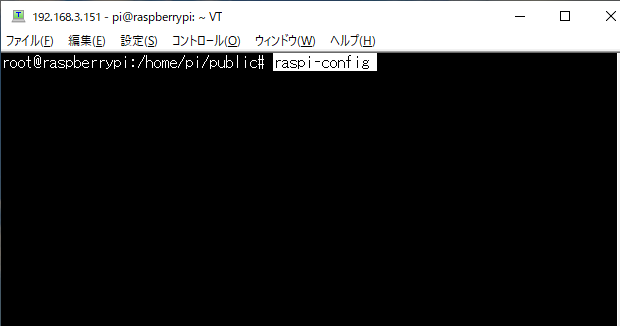
- 設定ツールが立ち上がる

- 「3 Interface Options Configure connections to peripherals」を選択
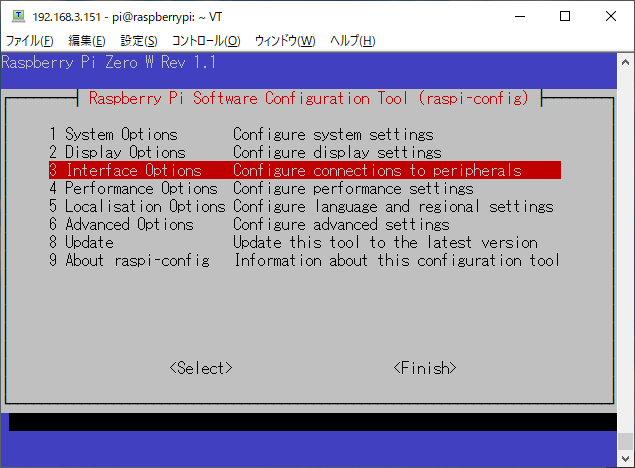
- 「P1 Camera Enable/disable connection to the Raspberry Pi Camera」を選択
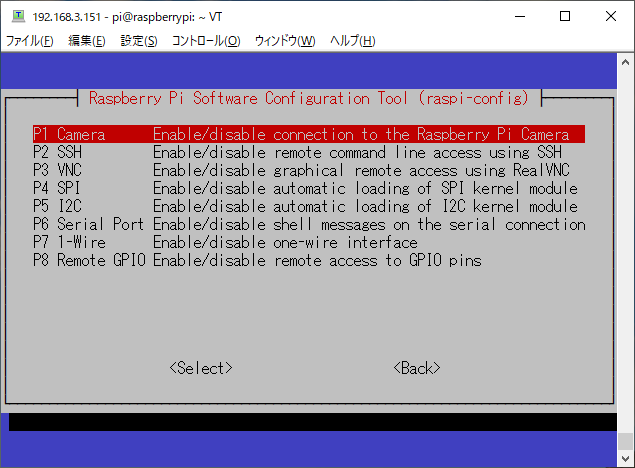
- 「Yes」を選択
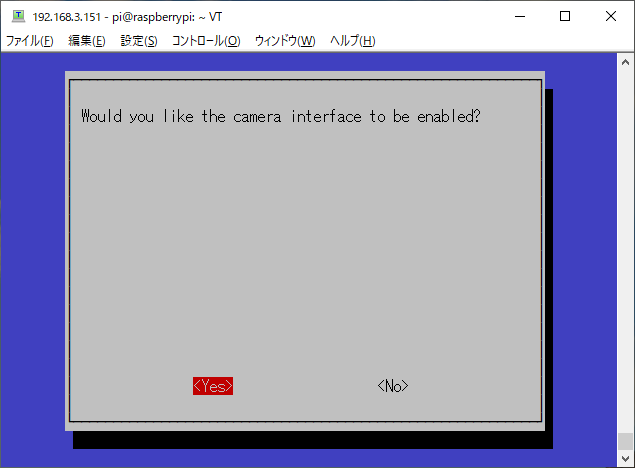
- カメラが有効になりました。
「Ok」を押します
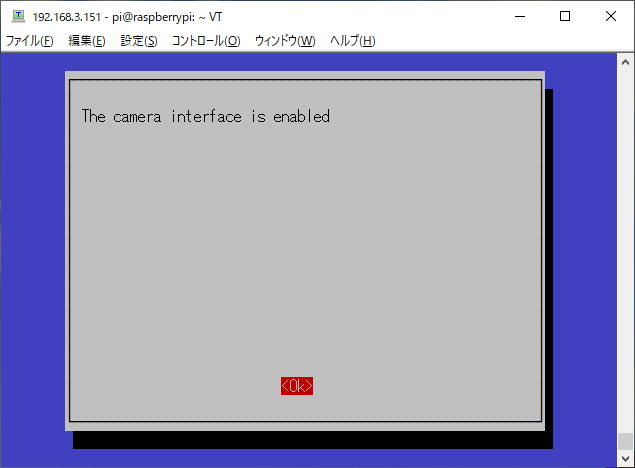
- 「Finish」を選択して完了
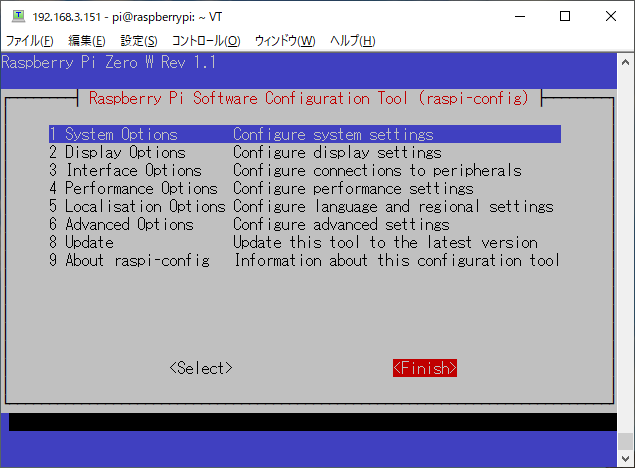
- 自分の環境に合うよう設定ファイルを編集します。
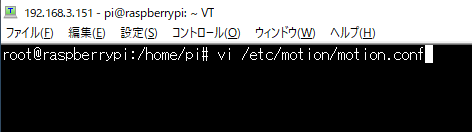
- デーモンをONにします。
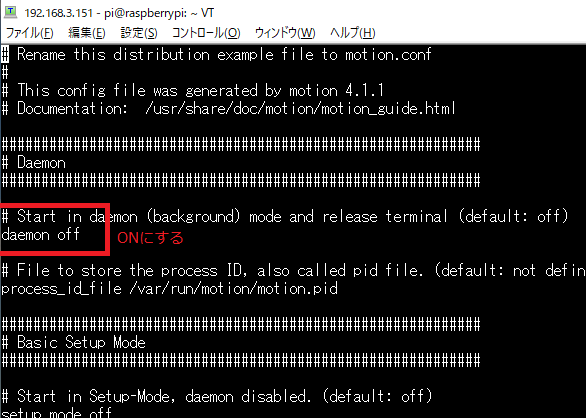
- 「NTSC」に変更します。
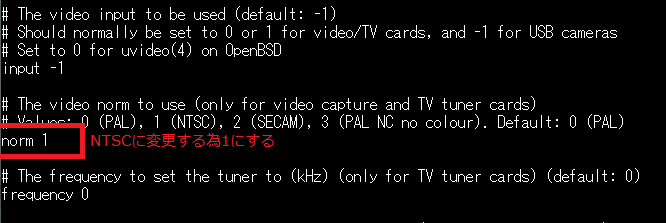
- 表示の設定を修正。ここは好みに応じて。
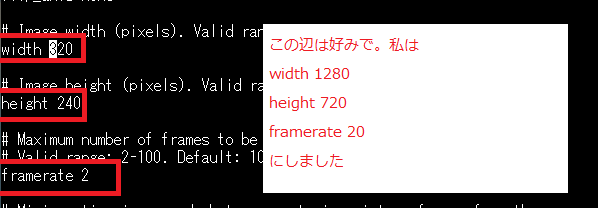
- 録画ファイルを保存する場所を任意に指定
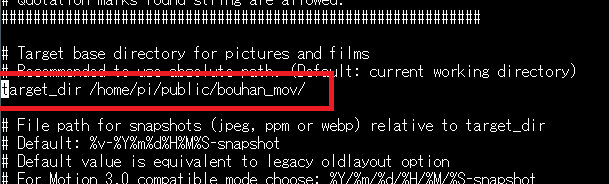
- デーモンをONにします。
- 最後に「motion」を起動します。
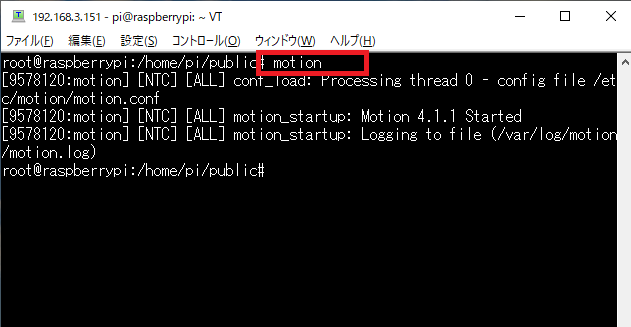
- 外部PCのブラウザでRaspberryPiZeroの8081ポートにアクセスする防犯画像が表示されます。
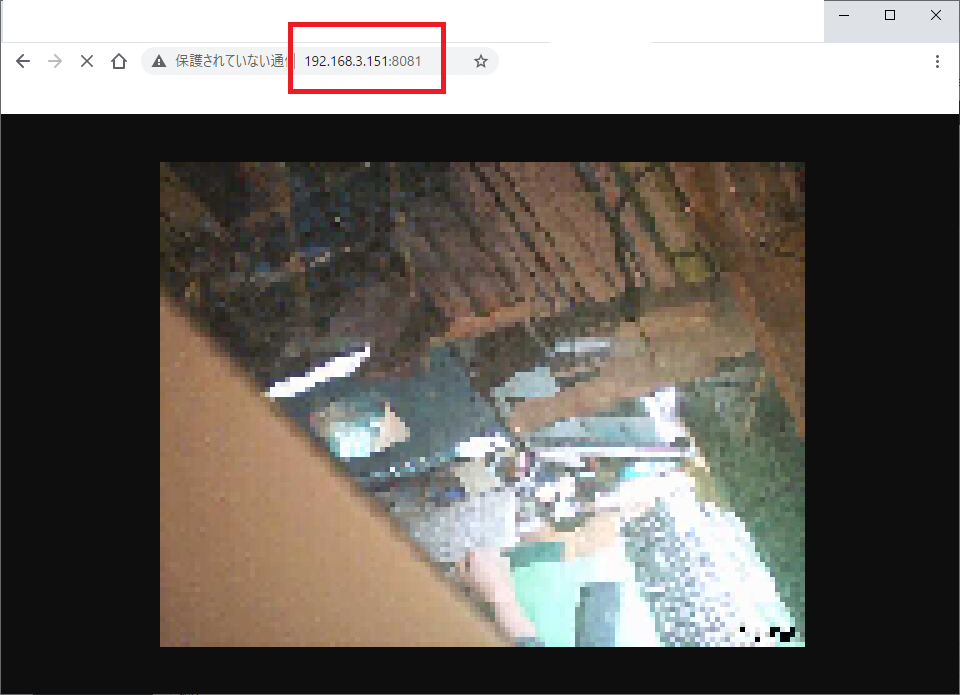
- スーパーユーザー(またはsudoコマンドで)で「raspi-config」を実行